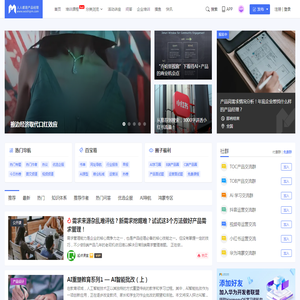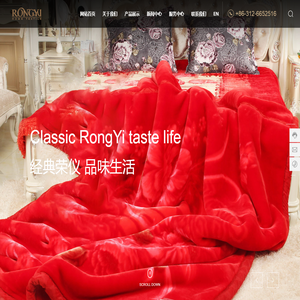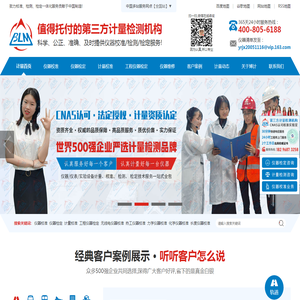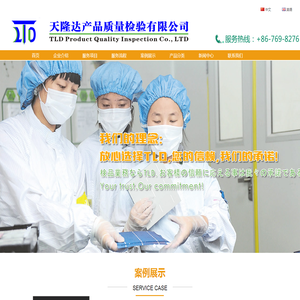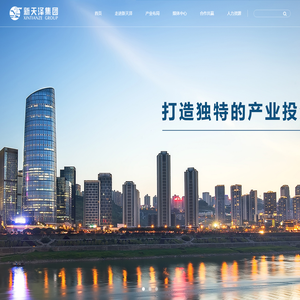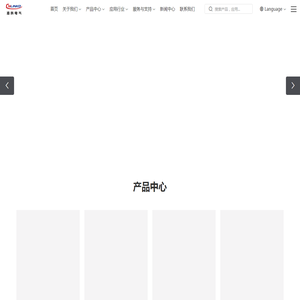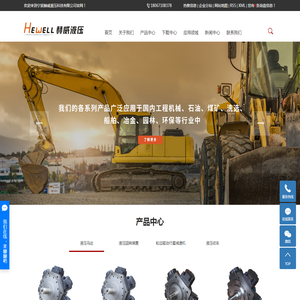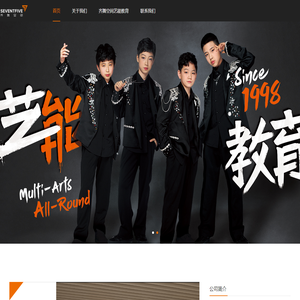联想笔记本U盘启动快建:通过U盘进入安全模式或万能启动界面 (联想笔记本u盘启动按哪个键)
在电脑维护或系统安装过程中,通过U盘启动进入安全模式或万能启动界面是一个常见但对新手来说可能有些复杂的操作。特别是对于联想笔记本来说,启动过程中需要注意的一些特定按键和步骤可能会让人感到困惑。以下将详细分析如何通过U盘启动联想笔记本,并进入安全模式或万能启动界面。

一、准备启动盘
在进行U盘启动之前,第一步是准备好一个可启动的U盘。这意味着你的U盘上必须已经安装了一个操作系统的安装程序或是某种基于Linux的启动修复工具,比如WinPE、Ubuntu等。制作启动盘的过程可以通过工具如Rufus、UltraISO或者微软官方的Windows Media Creation Tool来完成。制作完成后,确保你的U盘已正确识别,并且其中的文件是完整的。
🖥️💻 小贴士: 如果你使用的是Windows系统,可以直接使用Microsoft的工具来制作启动盘,这样更安全,避免因为不明来源的ISO文件导致的问题。
二、启动联想笔记本
不同的笔记本品牌和型号启动进入启动界面的按键可能不太相同,而联想笔记本一般通过以下几种键来进入启动菜单:
● F12键: 这是联想笔记本最常用的启动菜单快捷键。当你在开机时持续按住F12键,可以调出一个带有启动设备选项的简易菜单。在这里,你可以选择将U盘设为默认的启动设备。
● F2键: 在某些联想型号中,F2可能是用于进入bios设置的键。虽然F12更常用,但如果你的F12不起作用,试试看F2,看看是否也能进入启动选择界面。
● Delete键: 这是在某些联想专业版笔记本上使用的,用于进入BIOS设置的键。不过在标准消费者型号上这种情况较少见。
● Novo键: 部分联想笔记本在键盘的最上方有一条小型的按钮,上面标有一个安卓风格的圈,叫做Novo键。按下这个键,就会进入一个简化的启动选项菜单,其中包括进入BIOS、恢复模式、或者直接选择启动设备的选项。
🖥️💻 注意事项: 开始操作之前,请确保你的联想笔记本是完全关闭的(而非休眠或待机状态),否则可能会影响启动选项的呈现。
三、进入BIOS设置
除了直接通过启动菜单选择启动设备外,有时还需要通过BIOS(基础输入输出系统)来调整启动顺序。以下是通过启动键进入BIOS的通用步骤:
1. 关闭联想笔记本。
2. 连接好你的U盘,确保电源供应正常。
3. 打开联想笔记本。
4. 在开机的瞬间,迅速、持续地按下对应的启动键(如F12、F2、或Delete,具体视你笔记本型号而定)。通常在1-3秒内就可以看到进入BIOS或启动菜单的字样。
5. 进入BIOS后,选择你的U盘作为首选启动设备。你可以使用方向键和回车键来进行选择和进入子菜单。
6. 保存并退出BIOS设置。一般是在BIOS界面的底部或侧边会有提示,告诉你保存的热键是哪些(通常是F10),按下后你的设置将生效,系统将尝试从U盘启动。
四、从U盘启动
完成以上步骤后,你的联想笔记本应该已经识别到U盘,并开始从U盘启动。以下是几个可能的情况:
1. 正常启动至安装界面
如果一切正常,你会看到来自U盘的启动界面。例如,如果你装的是Windows安装盘,那么你会进入Windows安装界面;如果是Linux启动盘,那么会进入相应的安装或直播模式界面。
2. 进入安全模式
如果你是使用Windows安装盘启动,且想进入安全模式,可以在启动界面选择“修复计算机”,然后选择“疑难解除”选项。接着,在出现更多选项时选择“启动设置”来进入高级启动模式,进一步选择安全模式启动项。
3. 进入万能启动界面
万能启动界面通常指的是基于WinPE或者其他小型操作系统的环境,用于系统救援、数据恢复或者安装。启动后你可以通过文件资源管理器、磁盘管理工具、系统还原等功能来解决系统故障。
五、常见问题及解决方法
1. 无法识别U盘 :请确认U盘是否正确制作启动盘,或者尝试另一个USB端口,特别是置顶的端口;
2. 无法启动进入桌面 :可能是因为启动盘制作不正确或损坏,检查ISO文件是否是正常的,重新制作启动盘;
3. 启动过程中出现黑屏 :耐心等待,某些启动盘需要更多时间加载内容。如果持续出现,可以尝试不同的启动盘创建工具或者更换U盘;
4. 选择错误的启动设备 :在启动菜单中要特别注意设备名称的区别,避免错误地选择硬盘而导致系统重复启动;
5. 缺少启动选项 :对BIOS进行一次保存并退出的操作,有时候会使得之前的设置更加稳固;
6. Windows无法识别U盘 :如果问题依旧存在,那么可能需要仔细检查U盘驱动是否正确安装,或者在控制面板中允许U盘作为启动设备。
六、
通过U盘启动联想笔记本进入安全模式或万能启动界面的过程可以通过以下几个步骤实现:
1. 准备好的可启动的U盘;
2. 使用对应的启动键进入启动菜单(F12、F2、Delete)或进入BIOS;
3. 在启动菜单中选择U盘作为启动设备,或者在BIOS中调整启动顺序,使U盘位于第一位;
4. 等待系统加载U盘中的内容,并根据需要进入安装界面、安全模式或万能启动界面;
5.ominator Tip:保存并退出BIOS设置以应用更改。
无论是出于系统安装的需要,还是为了对系统进行维护和修复,掌握这些启动技巧将对你来说非常有帮助。如果有其他任何问题,随时可以问我哦!😊
本文地址: http://cx.ruoyidh.com/diannaowz/f5066d0f5bf42a9c4360.html